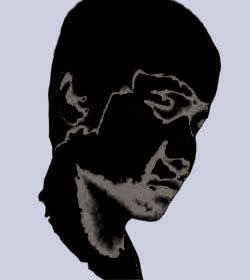Assalamu Alaikum Warahmatullahi Wabarakatuh
Sebelum kita Membuat Tulisan Warna Warni Chat Facebook, saya Mau Ngucapin Happy New Years 2012. Semoga di tahun depan kita bisa jadi lebih baik lagi. Artikel kali ini saya akan sedikit membahas tentang fenomena Chat di Facebook sering menggunakan gambar Icon dan tulisan warna warni, kali ini kita akan mengembangkan trik itu untuk menjadi lebih kreatif lagi, okey mungkin diantara kalian sdh banyak yang tahu, simak aja triknya...!!
Cara Membuat Tulisan Warna Warni Chat Facebook
[[DIBAWAH INI ADALAH KODE HURUF/ALPHABETH]] tinggal copy paste aja ke chatbox Facebook.
[[244961858909298]] = huruf A
[[344113652270150]] = B
[[344991278847613]] = C
[[164461493653696]] = D
[[196752423751220]] = E
[[301630573215430]] = F
[[251496118250464]] = G
[[266394220086654]] = H
[[164866556948132]] = I
[[180599335371968]] = J
[[209067005843651]] = K
[[238594039545396]] = L
[[147702285338528]] = M
[[309221402452022]] = N
[[180901405340714]] = O
[[246506925416551]] = P
[[333343613344059]] = Q
[[123128367803569]] = R
[[316143388416019]] = S
[[334073456605673]] = T
[[199626093460643]] = U
[[224202614323263]] = V
[[336032459740792]] = W
[[205228226232732]] = X
[[142420399202282]] = Y
[[157919817645224]] = Z
[[DIBAWAH INI ADALAH KODE ICON]]
[[243344945733611]] = Repost
[[mahochat]] = Maho
[[203443053077888]] = I Love Kaskus
[[205827876172490]] = Bingung
[[261018420628968]] = Thumbs
[[328740787138287]] = Nope
[[296027833771776]] = Capede
[[311851138846391]] = Alay
[[guengakak]] = Ngakak
[[171108522930776]] = trollface
[[foreveralonecomics]] = forever alone.
[[MegustaMeMe]] = Me Gusta.
[[149333368464171]] = Yao.
[[145768898802324]] = FUUUUUU.
[[168456309878025]] = LoL.
[[FapFapFapFap.B]] = Fap Fap Fap Fap.
[[106043532814443]] = Y U NO.
[[214457085240151]] = Nothing to do here.
[[129627277060203]] = Poker Face.
[[160723207280093]] = Are you f*cking kidding me?
[[ChallengeAceptado]] = Challenge Accepted
[[DIBAWAH INI ADALAH KODE GAMBAR]]
[[252346194801306]] = RUMAH
[[266313623412267]] = PINGWIN LINUX
[[191560730921873]] = LOGO GOOGLE CHROME
[[182809565135565]] = LOGO GOOGLE ++
[[242070735843795]] = LOGO SNAPTU
[[266910496686186]] = LOGO WINDOWS
[[258958334142268]] = LOGO ANDROID
[[google]] = LOGO GOOGLE
[[rhanasaputra]] = SAYA SENDIRI
[[DIBAWAH INI ADALAH KODE ICON YANG LAIN]]
[[249199828481201]] - Konata Izumi
[[250128751720149]] - Domo Kun
[[223328504409723]] - Gintoki Sakata
[[236147243124900]] - Pokeball
[[326134990738733]] - Pikachu
[[155393057897143]] - Doraemon
[[224502284290679]] - Nobita
[[144685078974802]] - Mojacko
[[334954663181745]] - Spongebob
[[196431117116365]] - Shin chan
[[148935948523684]] - Pedo Bear
[[269153023141273]] - Poring
[[yahoo]]
[[google]]
[[facebook]]
[[kaskus]]
[[amazon]]
[[youtube]]
[[googlechrome]]
[[opera]]
[[internetexplorer]]
[[flock]]
[[microsoft]]
[[microsoftword]]
[[microsoftexcel]]
[[microsoftpowerpoint]]
[[megaxus]]
[[grandchase]]
[[indovision]]
[[history]]
[[sony]]
[[nokia]]
[[telkomsel]]
[[windows]]
[[transformer]]
[[itones]]
[[photosop]]
[[142318662481784]] = Victorbook
[[131763186925449]] = Uksw
[[141996965827812]] = Indonesia
[[137748709592464]] = Indonesia Hiphop Community
[[134068549961650]] = Maluku
[[104527799601292]] = Bali
[[136001599765939]] = Jakarta
[[137951926227398]] = Salatiga
[[140145309347027]] = Topi
Jadi gini, misalkan kamu ingin menulis MET SIANG, copy paste code dibawah ini ke chatbox Facebook
Code:
[[147702285338528]] [[196752423751220]] [[334073456605673]] [[316143388416019]] [[164866556948132]] [[244961858909298]] [[309221402452022]] [[251496118250464]]
I LOVE YOU :
Code:
[[164866556948132]] [[238594039545396]] [[180901405340714]] [[224202614323263]] [[196752423751220]] [[142420399202282]] [[180901405340714]] [[199626093460643]]
GALAU :
Code:
[[185422434888201]] [[312935248739937]] [[336820319661426]] [[312935248739937]] [[217892258289816]]
cyber4rt :
Code:
[[144560332320347]] [[120548588062562]] [[220318834713353]] [[324603680890957]] [[294252217292321]] 4 [[294252217292321]] [[276867469029912]]
UPDATE #1
[[DIBAWAH INI ADALAH KODE Audition Ayodance]]
[[345533462139449]] = bete
[[308300382542918]] = calm
[[309626999060642]] = dan2
[[263022747090798]] = hai
[[200102950080196]] = hwa
[[158227984284324]] = mad
[[114550798664378]] = mo
[[299734090065127]] = omg
[[350421394973827]] = shy
[[208296672587372]] = doa
[[157844747656241]] = etc
[[158207970952008]] = groa
[[241721525896214]] = grr
[[113519815433465]] = hepi
[[239939099411255]] = joke
[[346508562029170]] = kdip
[[185298018232820]] = mbok
[[239249926147852]] = phew
[[332418196786941]] = shok
[[328430820514942]] = tear
[[222287944513884]] = we
[[164481350318329]] = win
[[330544910308348]] = zzz
[[267658843290223]] = hoeh
[[180154485416003]] = :)
[[221390677938174]] = swet
[[269394746450013]] = TT
[[222023621206273]] = uhuk
[[346372985378735]] = luph
[[187322684697844]] = tida
[[208533842565519]] = cuih
[[266659030060927]] = down
Untuk menampilkan foto profil FB di chat Facebook, anda tinggal copy paste username dari akun Facebook tersebut. Contohnya FB http://facebook.com/cyber4rt . Kalian tinggal tulis kodenya di chat Facebook seperti ini
Code:
[[cyber4rt]]
Untuk akun FB yang pakai Profile ID, copy saja id-nya. Contoh http://facebook.com/profile.php?id=1167993335 kodenya menjadi
Code:
[[1167993335]]
Silahkan cari lagi album animasi dan ambil ID fotonya, contoh : https://www.facebook.com/photo.php?fbid=10150192492675055&set=a.10150191663845055.430494.197765520054&type=1&permPage=1
Tuesday, January 24, 2012
Cara Mematikan RBT Nada Sambung Indosat, Telkomsel, XL, Esia, Three, Flexi, Fren, dll
Nada sambung, atau RBT (Ring Back Tone) telah menjadi salah satu sumber pendapatan besar bagi penyelenggara layanan seluler di Indonesia. Mereka untung besar, pelanggannya – alias – kita yang kelimpungan tersedot pulsanya. Kalau RBT atau nada sambung itu memang kita kehendaki tidak masalah. Pasalnya, seringkali si RBT atau nada sambung itu datang sendiri.
Seperti kasus RBT Arema Voice pada pelanggan Flexi di Malang beberapa waktu lalu. Pihak Flexi memasang lebih dulu tanpa konfirmasi, lalu ketika pelanggan minta dimatikan fasilitas RBT-nya, jawabannya mbulet tidak karuan.
Sering kali juga layanan semacam itu datang dalam bentuk sms yang isinya menjebak. Biasanya modusnya adalah dengan menanyakan pertanyaan yang kalau tidak dijawab maka pelanggan dianggap ikut serta program RBT itu. Benar-benar menjengkelkan. Padahal sebagian besar pengguna layanan seluler akan segera menganggap sms semacam itu tidak perlu ditanggapi. Padahal kalau tidak dijawab, maka kita akan dianggap setuju menjadi pelanggan.
Hmmm …. Pinter, tapi menyesatkan. Maka, ada baiknya anda membaca sampai selesai dan hati-hati ketika menerima sms menyesatkan begitu.
Berikut ada Cara Mematikan RBT Nada Sambung Indosat, Telkomsel, XL, Esia, Three, Flexi, Fren, dan Axis
Indosat (IM3, Mentari, Matrix, Starone)
Nama Layanan : i-ring
tarif : Rp. 6.050 per 30 hari (termasuk PPN 10%)
ketik UNREG kirim ke 808
Cara lain via menu : sat@ccess dan pilih iring
Telkomsel (As, Simpati, Halo)
Nama Layanan : Nada Sambung Pribadi
tarif As : Rp. 8.250 per 30 hari (termasuk PPN 10%)
tarif Simpati : Rp. 9.075 per 30 hari (termasuk PPN 10%)
tarif Halo : Rp. 9.075 per 30 hari (termasuk PPN 10%)
ketik RINGOFF kirim ke 1212
XL (Xplor, Bebas, Jempol)
Nama Layanan : Nada Tungguku di pojok kanan pilih RBT Activation
tarif : Rp. 6.050 per 30 hari (termasuk PPN 10%)
ketik UNSUB kirim ke 1818
Esia
Nama Layanan : Nada Sambung
tarif : Rp. 9.900 per 30 hari (termasuk PPN 10%)
ketik RINGUNSUB kirim ke 8888
Three
Nama Layanan : RBT Three
tarif : Rp. 7.700 per 30 hari (termasuk PPN 10%)
ketik UNREG kirim ke 1212
Telkom Flexi
Nama Layanan : Flexitone
tarif : Rp. 8.800 per 30 hari (termasuk PPN 10%)
ketik RINGOFF kirim ke 1212
Fren & Hepi
Nama Layanan : ringgo / MRBT di pojok kiri pilih panduan lalu di bagian bawah pilih Fitur Layanan MRBT Fren Ringgo
tarif : Rp. 9.900 per 30 hari (termasuk PPN 10%)
ketik RinggoHapus kirim ke 2525
Axis
Nama Layanan : AXIS RBT
ketik OFF kirim ke 333
Ceria
Nama Layanan : Nada Sambung Ceria
ketik REGOFF kirim ke 234
cara lain via telp : hubungi 234 dari telpon ceria
Smart
Nama Layanan : Smart Phone 2525
ketik DELKode Lagu kirim ke 2525
Jika ingin meng-nonaktifkan sementara waktu, ketik OFF dan kirim ke 2525
semoga bisa membantu..
Seperti kasus RBT Arema Voice pada pelanggan Flexi di Malang beberapa waktu lalu. Pihak Flexi memasang lebih dulu tanpa konfirmasi, lalu ketika pelanggan minta dimatikan fasilitas RBT-nya, jawabannya mbulet tidak karuan.
Sering kali juga layanan semacam itu datang dalam bentuk sms yang isinya menjebak. Biasanya modusnya adalah dengan menanyakan pertanyaan yang kalau tidak dijawab maka pelanggan dianggap ikut serta program RBT itu. Benar-benar menjengkelkan. Padahal sebagian besar pengguna layanan seluler akan segera menganggap sms semacam itu tidak perlu ditanggapi. Padahal kalau tidak dijawab, maka kita akan dianggap setuju menjadi pelanggan.
Hmmm …. Pinter, tapi menyesatkan. Maka, ada baiknya anda membaca sampai selesai dan hati-hati ketika menerima sms menyesatkan begitu.
Berikut ada Cara Mematikan RBT Nada Sambung Indosat, Telkomsel, XL, Esia, Three, Flexi, Fren, dan Axis
Indosat (IM3, Mentari, Matrix, Starone)
Nama Layanan : i-ring
tarif : Rp. 6.050 per 30 hari (termasuk PPN 10%)
ketik UNREG kirim ke 808
Cara lain via menu : sat@ccess dan pilih iring
Telkomsel (As, Simpati, Halo)
Nama Layanan : Nada Sambung Pribadi
tarif As : Rp. 8.250 per 30 hari (termasuk PPN 10%)
tarif Simpati : Rp. 9.075 per 30 hari (termasuk PPN 10%)
tarif Halo : Rp. 9.075 per 30 hari (termasuk PPN 10%)
ketik RING
XL (Xplor, Bebas, Jempol)
Nama Layanan : Nada Tungguku di pojok kanan pilih RBT Activation
tarif : Rp. 6.050 per 30 hari (termasuk PPN 10%)
ketik UNSUB kirim ke 1818
Esia
Nama Layanan : Nada Sambung
tarif : Rp. 9.900 per 30 hari (termasuk PPN 10%)
ketik RING
Three
Nama Layanan : RBT Three
tarif : Rp. 7.700 per 30 hari (termasuk PPN 10%)
ketik UNREG kirim ke 1212
Telkom Flexi
Nama Layanan : Flexitone
tarif : Rp. 8.800 per 30 hari (termasuk PPN 10%)
ketik RING
Fren & Hepi
Nama Layanan : ringgo / MRBT di pojok kiri pilih panduan lalu di bagian bawah pilih Fitur Layanan MRBT Fren Ringgo
tarif : Rp. 9.900 per 30 hari (termasuk PPN 10%)
ketik Ringgo
Axis
Nama Layanan : AXIS RBT
ketik OFF kirim ke 333
Ceria
Nama Layanan : Nada Sambung Ceria
ketik REG
cara lain via telp : hubungi 234 dari telpon ceria
Smart
Nama Layanan : Smart Phone 2525
ketik DEL
Jika ingin meng-nonaktifkan sementara waktu, ketik OFF dan kirim ke 2525
semoga bisa membantu..
Saturday, January 21, 2012
Daftar Frequensi Parabola
Silahkan buat kawan2 yg ingin tau cara setting parabola
Frekuensi Channel Siaran Parabola Terbaru | Daftar Frekuensi Saluran Televisi Lengkap
Daftar Update Siaran Digital Parabola terbaru, 23 Maret 2011 ,TvOne,MetroTv,Rcti,Indosiar,Sctv,Transtv,Globaltv,Trans 7,MNC,TVRI,JakTv,NHK,Jtv,Bali Tv,KBS world,Tve(Tv edukasi),TVTL,Telkom Vision,HCBN,LBS,U Tv,AL-Manar Tv,Space Toon,
LEJEL Home Shopping,Indosat,Qur'an Takzkiah TV.
PALAPA D - 113.0°E
TV ONE
Frek Transp: 3786
Simbol Rate: 5630
Pol: H
VIDEO: 0308
AUDIO: 0256
RCTI
Frek Transp: 3774
Simbol Rate: 6520
Pol: H
VIDEO: 1160
AUDIO: 1122
SCTV
Frek Transp: 3756
Simbol Rate: 6250
Pol: H
VIDEO: 2201
AUDIO: 2202
METRO TV (Indonesia)
Frek Transp: 4080
Simbol Rate: 28125
Pol: H
VIDEO: 0519
AUDIO: 0657
GLOBAL TV
Frek Transp: 3934
Simbol Rate: 6500
Pol: H
VIDEO: 0308
AUDIO: 0256
BALI TV
Frek Transp: 3926
Simbol Rate: 4208
Pol: H
VIDEO: 0033
AUDIO: 0036
INDOSIAR
Frek Transp: 4074
Simbol Rate: 6500
Pol: V
VIDEO: 1110
AUDIO: 1211
MNC TV
Frek Transp: 4184
Simbol Rate: 6700
Pol: V
VIDEO: 1110
AUDIO: 1211
TVRI Nasional
Frek Transp: 3765
Simbol Rate: 5555
Pol: H
VIDEO: 0033
AUDIO: 0036
Qur'an Takzkiah TV
Frek Transp: 4047
Simbol Rate: 1410
Pol: H
VIDEO: 0308
AUDIO: 0256
INDOSAT
Frek Transp: 4080
Simbol Rate: 28125
Pol: H
LEJEL Home Shopping
Frek Transp: 4080
Simbol Rate: 28125
Pol: H
VIDEO: 0514
AUDIO: 0652
JAK TV
Frek Transp: 4080
Simbol Rate: 28125
Pol: H
VIDEO: 0512
AUDIO: 0650
SPACE TOON
Frek Transp: 4080
Simbol Rate: 28125
Pol: H
VIDEO: 0515
AUDIO: 0653
NHK World TV
Frek Transp: 4080
Simbol Rate: 28125
Pol: H
VIDEO: 0516
AUDIO: 0654
AL-MANAR TV
Frek Transp: 4080
Simbol Rate: 28125
Pol: H
VIDEO: 0517
AUDIO: 0655
U Chanel
Frek Transp: 4080
Simbol Rate: 28125
Pol: H
VIDEO: 0518
AUDIO: 0656
LBS TV Movie
Frek Transp: 4080
Simbol Rate: 28125
Pol: H
VIDEO: 1802
AUDIO: 1803
LBS TV Drama
Frek Transp: 4080
Simbol Rate: 28125
Pol: H
VIDEO: 1902
AUDIO: 1903
HCBN
Frek Transp: 4190
Simbol Rate: 2040
Pol: V
VIDEO: 0308
AUDIO: 0256
TELKOM 1 - 108.0°E
TRANS 7
Frek Transp: 3990
Simbol Rate: 6000
Pol: H
VIDEO: 0512
AUDIO: 0256
ANTV (Indonesia)
Frek Transp: 4014
Simbol Rate: 6000
Pol: H
VIDEO: 0257
AUDIO: 0258
RCTI Jawa Timur
Frek Transp: 4025
Simbol Rate: 3000
Pol: H
VIDEO: 1160
AUDIO: 1120
TRANS TV
Frek Transp: 4084
Simbol Rate: 6000
Pol: H
VIDEO: 0033
AUDIO: 0036
TELKOM VISION
Frek Transp: 3600 Pol: V
Frek Transp: 3620 Pol: H
Frek Transp: 3640 Pol: V
Simbol Rate: 28000
TVTL
Frek Transp: 3776
Simbol Rate: 4285
Pol: H
VIDEO: 0033
AUDIO: 0036
TVE (TV Edukasi 1)
Frek Transp: 3785
Simbol Rate: 4000
Pol: H
VIDEO: 0512
AUDIO: 0256
TVRI Nasional
Frek Transp: 4075
Simbol Rate: 6000
Pol: H
VIDEO: 0033
AUDIO: 0036
TVRI Kaltim
Frek Transp: 3793
Simbol Rate: 3000
Pol: H
VIDEO: 0308
AUDIO: 0256
TVRI Papua
Frek Transp: 3797
Simbol Rate: 3900
Pol: H
VIDEO: 0308
AUDIO: 0256
TVRI Kalteng
Frek Transp: 3802
Simbol Rate: 3000
Pol: H
VIDEO: 0033
AUDIO: 0036
TVRI KALBAR
Frek Transp: 3817
Simbol Rate: 3000
Pol: H
VIDEO:0033
AUDIO: 0036
TVRI Aceh
Frek Transp: 3813
Simbol Rate: 3000
Pol: H
VIDEO: 0033
AUDIO: 0036
TVE (TV Edukasi 2)
Frek Transp: 3807
Simbol Rate: 2900
Pol: H
VIDEO: 0308
AUDIO: 0256
KBS WORLD
Frek Transp: 3972
Simbol Rate: 2100
Pol: H
VIDEO: 0049
AUDIO: 0052
Tv Mandiri Papua
Frek Transp: 4092
Simbol Rate: 3570
Pol: H
VIDEO: 0512
AUDIO: 0256
JTV
Frek Transp: 4097
Simbol Rate: 3125
Pol: H
VIDEO: 5001
AUDIO: 0256
Frekuensi Channel Siaran Parabola Terbaru | Daftar Frekuensi Saluran Televisi Lengkap
Daftar Update Siaran Digital Parabola terbaru, 23 Maret 2011 ,TvOne,MetroTv,Rcti,Indosiar,Sctv,Transtv,Globaltv,Trans 7,MNC,TVRI,JakTv,NHK,Jtv,Bali Tv,KBS world,Tve(Tv edukasi),TVTL,Telkom Vision,HCBN,LBS,U Tv,AL-Manar Tv,Space Toon,
LEJEL Home Shopping,Indosat,Qur'an Takzkiah TV.
PALAPA D - 113.0°E
TV ONE
Frek Transp: 3786
Simbol Rate: 5630
Pol: H
VIDEO: 0308
AUDIO: 0256
RCTI
Frek Transp: 3774
Simbol Rate: 6520
Pol: H
VIDEO: 1160
AUDIO: 1122
SCTV
Frek Transp: 3756
Simbol Rate: 6250
Pol: H
VIDEO: 2201
AUDIO: 2202
METRO TV (Indonesia)
Frek Transp: 4080
Simbol Rate: 28125
Pol: H
VIDEO: 0519
AUDIO: 0657
GLOBAL TV
Frek Transp: 3934
Simbol Rate: 6500
Pol: H
VIDEO: 0308
AUDIO: 0256
BALI TV
Frek Transp: 3926
Simbol Rate: 4208
Pol: H
VIDEO: 0033
AUDIO: 0036
INDOSIAR
Frek Transp: 4074
Simbol Rate: 6500
Pol: V
VIDEO: 1110
AUDIO: 1211
MNC TV
Frek Transp: 4184
Simbol Rate: 6700
Pol: V
VIDEO: 1110
AUDIO: 1211
TVRI Nasional
Frek Transp: 3765
Simbol Rate: 5555
Pol: H
VIDEO: 0033
AUDIO: 0036
Qur'an Takzkiah TV
Frek Transp: 4047
Simbol Rate: 1410
Pol: H
VIDEO: 0308
AUDIO: 0256
INDOSAT
Frek Transp: 4080
Simbol Rate: 28125
Pol: H
LEJEL Home Shopping
Frek Transp: 4080
Simbol Rate: 28125
Pol: H
VIDEO: 0514
AUDIO: 0652
JAK TV
Frek Transp: 4080
Simbol Rate: 28125
Pol: H
VIDEO: 0512
AUDIO: 0650
SPACE TOON
Frek Transp: 4080
Simbol Rate: 28125
Pol: H
VIDEO: 0515
AUDIO: 0653
NHK World TV
Frek Transp: 4080
Simbol Rate: 28125
Pol: H
VIDEO: 0516
AUDIO: 0654
AL-MANAR TV
Frek Transp: 4080
Simbol Rate: 28125
Pol: H
VIDEO: 0517
AUDIO: 0655
U Chanel
Frek Transp: 4080
Simbol Rate: 28125
Pol: H
VIDEO: 0518
AUDIO: 0656
LBS TV Movie
Frek Transp: 4080
Simbol Rate: 28125
Pol: H
VIDEO: 1802
AUDIO: 1803
LBS TV Drama
Frek Transp: 4080
Simbol Rate: 28125
Pol: H
VIDEO: 1902
AUDIO: 1903
HCBN
Frek Transp: 4190
Simbol Rate: 2040
Pol: V
VIDEO: 0308
AUDIO: 0256
TELKOM 1 - 108.0°E
TRANS 7
Frek Transp: 3990
Simbol Rate: 6000
Pol: H
VIDEO: 0512
AUDIO: 0256
ANTV (Indonesia)
Frek Transp: 4014
Simbol Rate: 6000
Pol: H
VIDEO: 0257
AUDIO: 0258
RCTI Jawa Timur
Frek Transp: 4025
Simbol Rate: 3000
Pol: H
VIDEO: 1160
AUDIO: 1120
TRANS TV
Frek Transp: 4084
Simbol Rate: 6000
Pol: H
VIDEO: 0033
AUDIO: 0036
TELKOM VISION
Frek Transp: 3600 Pol: V
Frek Transp: 3620 Pol: H
Frek Transp: 3640 Pol: V
Simbol Rate: 28000
TVTL
Frek Transp: 3776
Simbol Rate: 4285
Pol: H
VIDEO: 0033
AUDIO: 0036
TVE (TV Edukasi 1)
Frek Transp: 3785
Simbol Rate: 4000
Pol: H
VIDEO: 0512
AUDIO: 0256
TVRI Nasional
Frek Transp: 4075
Simbol Rate: 6000
Pol: H
VIDEO: 0033
AUDIO: 0036
TVRI Kaltim
Frek Transp: 3793
Simbol Rate: 3000
Pol: H
VIDEO: 0308
AUDIO: 0256
TVRI Papua
Frek Transp: 3797
Simbol Rate: 3900
Pol: H
VIDEO: 0308
AUDIO: 0256
TVRI Kalteng
Frek Transp: 3802
Simbol Rate: 3000
Pol: H
VIDEO: 0033
AUDIO: 0036
TVRI KALBAR
Frek Transp: 3817
Simbol Rate: 3000
Pol: H
VIDEO:0033
AUDIO: 0036
TVRI Aceh
Frek Transp: 3813
Simbol Rate: 3000
Pol: H
VIDEO: 0033
AUDIO: 0036
TVE (TV Edukasi 2)
Frek Transp: 3807
Simbol Rate: 2900
Pol: H
VIDEO: 0308
AUDIO: 0256
KBS WORLD
Frek Transp: 3972
Simbol Rate: 2100
Pol: H
VIDEO: 0049
AUDIO: 0052
Tv Mandiri Papua
Frek Transp: 4092
Simbol Rate: 3570
Pol: H
VIDEO: 0512
AUDIO: 0256
JTV
Frek Transp: 4097
Simbol Rate: 3125
Pol: H
VIDEO: 5001
AUDIO: 0256
Monday, January 16, 2012
Tips Wifi Setting
Tips 1
Beberapa waktu lalu saya memasang speedy untuk koneksi internet di kost dikarenakan SMART sedang mengalami “gangguan”. Saya belikan Wireless Router menggunakan LinkSys WRT54G seharga 600rb (info : sekarang harganya sudah turun di Malang Jawa Timur jadi 565rb). Wireless Router LinkSys seri ini memang banyak diminati karena harganya yang murah dan cukup bisa diandalkan. Meskipun ada juga yang lebih suka dengan merek enGenius dlsb.
Setelah ADSL aktif, saya coba untuk hubungkan antara modem ADSL dan Linksys, tapi rupanya koneksi internet ga bisa tersambung.
Saya ubek-ubek nyari tutorial di google, tapi rupanya banyak yang hasil copas. Masih belum nemu solusinya, saya urungkan niat untuk memasang wifi. Lagian koneksi SMART juga sudah diperbaiki dan lancir banget… :beer:
Lalu saya pulang ke rumah di Blitar. Saya reset setingan di linksys. Lalu saya masukkan CD programnya, saya hubungkan speedy > Modem ADSL > LinkSys > Laptop via LAN. Saya ikuti petunjuk di CD. Dan saat tes koneksi internet rupanya tidak berhasil. Lalu saya setting web base saja. Dan ternyata internetnya sudah bisa diakses secara LAN maupun Wifi… sip dah.
Nah, langkah-langkah setting AP Linksys adalah sebagai berikut :
Konfigurasi Software
1. Setting modem TP-LINK
Colok kabel ke port LAN modem.
Ketik http://192.168.1.1 pada web browser.
(Kalau Anda menginstal XAMPP ataupun Appserver, silahkan dinonaktifkan terlebih dahulu)
Login dengan admin, password: admin
Settingan dari speedy tidak perlu di ubah, hanya saja matikan DHCP server.
DNS sudah diisikan lebih dulu oleh teknisi speedy. Biasanya : 202.134.1.10 dan 202.134.0.155
Catat 2 alamat DNS tersebut. DNS ini akan digunakan pada router nantinya.
2. Settingan di router linksys
Colok kabel ke salah satu dari empat port LAN.
Ketik http://192.168.1.1 pada web browser
Default, Jika setting username belum di ubah…
Username : kosongkan saja
Password : admin
Di menu BASIC SETUP
Pilih static IP
Internet IP Address: 192.168.1.10 (Ini adalah IP Linksys yang dikenali oleh si modem)
Subnet Mask: 255.255.255.0
Gateway: 192.168.1.1 (Ini adalah gateway dari si modem, port perantara yang terhubung ke jalur speedy)
Static DNS 1: 202.134.1.10 (Sesuai setingan dari speedy)
Static DNS 2: 202.134.0.155 (Sesuai setingan dari speedy)
Local IP Address: 192.168.2.1 (ini adalah IP Wireless-LAN dari si router Linksys, yang dikenali oleh computer client)
Subnet Mask: 255.255.255.0
Tekan apply, kemudian continue
Keterangan tambahan:
Jika mengetikkan http://192.168.1.10 hasilnya akan sama dengan 192.168.2.1, karena kedua nya adalah alamat IP dari si router, untuk konfigurasi.
DHCP Server: Enable
Starting IP Address: 192.168.2.100 (IP device, semisal laptop anda yang akan diberikan IP ketika terdeteksi oleh router Linksys)
Maximum Number of DHCP Users: 10 (isi dengan jumlah client yang di inginkan)
Client Lease Time : 0 minutes (0 means one day)
WINS : 0.0.0.0
Tekan apply, kemudian continue.
Di menu WIRELESS >>>Basic Wireless Settings
Network Mode: Mixed
Network Name (SSID): ADAbisnis Hotspot (sesuai keinginan anda)
Radio Band: auto
Wide Channel: auto
Standard Channel: auto
Wireless SSID Broadcast: Enable
Tekan apply, kemudian continue
SECURITY
Jika ingin menggunakan password untuk koneksi:
Wireless -> Wireless Security -> Enabled
Pilih WEP, WPA, dst
Isi passphrase. Pada WEP, key akan di generate, pilih saja Key 1. Kemudian gunakanlah key tersebut pada computer client.
Ini digunakan untuk memproteksi internet anda dari pencolong koneksi.
Tekan apply, kemudian continue.
3. Hubungkan Semua Devicenya
Konfigurasi Hardware
Alur koneksi:
KONEKSI SPEEDY –> MODEM TP-LINK –> Wireless Router LINKSYS –> WIRELESS DEVICE (Computer Client)
Keterangan:
Koneksi speedy ke modem menggunakan kabel telpon melalui splitter.
Kokeksi modem ke linksys menggunakan kabel biru standard (RJ-45, kabel jaringan LAN).
Koneksi linksys ke laptop, secara wireless, tidak perlu kabel.
4. Testing
Dari command prompt
Ping 192.168.1.1
Jika ada reply, berarti modem bisa diconfigurasi secara wireless
Ping 192.168.1.10
Atau
Ping 192.168.2.1
Jika ada reply, berarti wireless router bisa dikonfigurasi secara wireless.
Ping www.google.com
Jika ada reply berarti anda sudah siap nyebur ke dunia maya!
5. Saatnya Browsing….
Koneksi sudah siap pakai, speedy sudah bisa diakses dari jarak bermeter-meter secara nirkabel!
Untuk memastikan ketik : google.com pada web browser
Tip 2
Cara Setting WIFI dengan LinkSys WRT54G
Wireless ini ber merek LinkSys dengan serial WRT54G. Dalam sesi kali ini, aku akan share ama pembaca, ‘how to setting this thing’s up’. Semoga bahasanya gak mbulet.
Cara Setting LinkSys WRT54G :
1. Pasang kabel power ke listrik, dan colokin ke LinkSys WRT54G
2. Tekan tombol reset di LinkSys WRT54G untuk membuat setingan jadi default, caranya adalah menekan tombol reset di belakang LinkSys WRT54G dengan menggunakan klik ato korek api kayu ato apapun. Tekan selama 1 jam ( tekan selama 10 detik aja
3. Pasang kabel LAN ke LinkSys WRT54G. Kabel Lan ini adalah kabel yang menghubungkan HUB dengan PC (kalo cara manual). Asumsi ini adalah LAN sudah berjalan, dan anda cuman menjadikan wireless sebagai alternatif tuk koneksi LAN.
4. Siapkan 1 komputer yang juga terhubung dengan jaringan yang sama, untuk mensetting LinkSys WRT54G.
5. Default IP address dari LinkSys WRT54G adalah 192.168.1.254, maka buka saja web browser, dan ketik \\192.168.1.254
6. Setelah anda masuk ke halaman setting, username kosongi saja, password anda isi admin. Klik ok.
7. Setelah anda login, silahkan pilih Wireless, dan pastikan kepilih MIXED
8. Klik Wireless-Security, pilih security mode dengan WEP, gunakan encryption 40/64, isi pharaphrase, dan klik Generate. Untuk TX Key pilih angka 1 aja
9. Setelah anda generate, maka akan muncul 4 macam password, bila anda pilih TX Key = 1, maka password yang anda perlukan adalah Key 1. Setting password disini sangatlah penting, agar LAN anda tidak di acak2 oleh orang yang gak berkepentingan.
10. Save setting,… selesai.
Cara menggunakan WIFI
1. Hidupkan laptop anda, dan aktivkan wirelessnya, atau bila anda menggunakan PC, hidupkan wireless dongle dan aktifkan wifi nya
2. Akan terlihat WIFI connenction bernama LinkSys,
3. Pilih koneksi itu, dan klik CONNECT
4. Anda akan ditanyai password, isilah dengan password 1 tadi (KEY 1)
5. Anda akan otomatis terkonek dengan LAN dengan WIFI
Bila Lan anda tersebut terhubung dengan SPEEDY, maka akan otomatis Laptop anda bisa untuk mengakses Internet pula
Tips 3
Linksys WRT54G merupakan Broadband Router yang dilengkapi dengan wireless b/g. WRT54G dapat dijadikan sebagai server gateway untuk koneksi internet anda, umumnya yang berkonseksikan “broadband internet accses”. Untuk mengkonfigurasi router ini sangatlah mudah. Berikut langkah-langkahnya :
Pertama “Setting IP WAN & LAN” :
- Siapkan/nyalakan Router Linksys WRT54G anda.
- Sambungkan kabel data (UTP Straight kabel) ke port LAN komputer/Laptop Anda.
- Setting IP pada komputer/laptop anda menjadi DHCP agar lebih mudah.
- cek ip, netmask dan gateway yang diterima komputer anda.
- buka browser anda dan masukkan ip gateway komputer anda tadi, defaultnya http://192.168.1.1/ .
- Nah, akan muncul form password untuk akses ke routernya, default user/pass : admin
- Pada internet Connection Type nya silahkan dipilih : DHCP atau Static, ini tergantug ISP yang Anda gunakan.
- lalu masuk ke settingan Network Setup, Settingan LAN sesuai keinginan anda atau biarkan saja untuk default.
Jika Anda memilih DHCP disable maka anda harus memasukkan IP, Netmask, Gateway dan DNS secara manual untuk setiap klien.
- untuk Time Zonenya pilih GMT+7 untuk indonesia, yang laen terserah Anda.
- lalu Save Setting.
- Nah sampai disini, Client yang menggunakan kabel sudah dapat terkoneksi ke internet.
Kedua “Settingan WIFI” :
- pilih Menu Wireless
- wireless network mode sebaiknya dipilih Mixed agar support ke tipe wifi b dan g
- ganti SSID sesuai kemauan Anda.
Untuk SSID Sebaiknya menggunakan Huruf Kecil Semua, dan ganti spasi dengan garis bawah untuk mencegah, beberapa perangkat wifi penerima yang tidak support.
- wireless Channel silahkan dipilih default aja, kecuali ditempat anda terdapat wifi/hotspot lain
Nah, untuk hal ini bisa anda ganti dengan channel yang belum terpakai.
- lalu pilih Save Setting.
- Nah sampai disini, Client yang menggunakan kable & WIFI sudah dapat terkoneksi ke internet.
Untuk mengamankan koneksi WIFI anda, sebaiknya anda memasang security pada wifi anda.
Tipe security anda bisa berupa WEP atau WPA. namun untuk lebih universal pilih saja WEP yang 64 bit. Cara konfigurasinya :
- pilh Menu Wireless – Wireless Security.
- pilih security mode = WEP
- pilih default transmite key = 1
- pilih WEP Encryption = 64 bits10 hex digits
- masukkan passphrase dan klik generate, Maka akan tercipta 4 key untuk akses password wifi anda, silahkan gunakan Key 1, (karena anda memilih defaul transmitenya = 1).
- lalu Save Setting
- Nah koneksi WIFI anda sekarang sudah Secure (dalam artian memiliki password dan terenkripsi).
Cukup itu saja konfigurasi dasarnya, Tidak terlalu sulit khan ????
Berikut beberapa Gambar Panduan konfigurasi diatas :
Beberapa waktu lalu saya memasang speedy untuk koneksi internet di kost dikarenakan SMART sedang mengalami “gangguan”. Saya belikan Wireless Router menggunakan LinkSys WRT54G seharga 600rb (info : sekarang harganya sudah turun di Malang Jawa Timur jadi 565rb). Wireless Router LinkSys seri ini memang banyak diminati karena harganya yang murah dan cukup bisa diandalkan. Meskipun ada juga yang lebih suka dengan merek enGenius dlsb.
Setelah ADSL aktif, saya coba untuk hubungkan antara modem ADSL dan Linksys, tapi rupanya koneksi internet ga bisa tersambung.
Saya ubek-ubek nyari tutorial di google, tapi rupanya banyak yang hasil copas. Masih belum nemu solusinya, saya urungkan niat untuk memasang wifi. Lagian koneksi SMART juga sudah diperbaiki dan lancir banget… :beer:
Lalu saya pulang ke rumah di Blitar. Saya reset setingan di linksys. Lalu saya masukkan CD programnya, saya hubungkan speedy > Modem ADSL > LinkSys > Laptop via LAN. Saya ikuti petunjuk di CD. Dan saat tes koneksi internet rupanya tidak berhasil. Lalu saya setting web base saja. Dan ternyata internetnya sudah bisa diakses secara LAN maupun Wifi… sip dah.
Nah, langkah-langkah setting AP Linksys adalah sebagai berikut :
Konfigurasi Software
1. Setting modem TP-LINK
Colok kabel ke port LAN modem.
Ketik http://192.168.1.1 pada web browser.
(Kalau Anda menginstal XAMPP ataupun Appserver, silahkan dinonaktifkan terlebih dahulu)
Login dengan admin, password: admin
Settingan dari speedy tidak perlu di ubah, hanya saja matikan DHCP server.
DNS sudah diisikan lebih dulu oleh teknisi speedy. Biasanya : 202.134.1.10 dan 202.134.0.155
Catat 2 alamat DNS tersebut. DNS ini akan digunakan pada router nantinya.
2. Settingan di router linksys
Colok kabel ke salah satu dari empat port LAN.
Ketik http://192.168.1.1 pada web browser
Default, Jika setting username belum di ubah…
Username : kosongkan saja
Password : admin
Di menu BASIC SETUP
Pilih static IP
Internet IP Address: 192.168.1.10 (Ini adalah IP Linksys yang dikenali oleh si modem)
Subnet Mask: 255.255.255.0
Gateway: 192.168.1.1 (Ini adalah gateway dari si modem, port perantara yang terhubung ke jalur speedy)
Static DNS 1: 202.134.1.10 (Sesuai setingan dari speedy)
Static DNS 2: 202.134.0.155 (Sesuai setingan dari speedy)
Local IP Address: 192.168.2.1 (ini adalah IP Wireless-LAN dari si router Linksys, yang dikenali oleh computer client)
Subnet Mask: 255.255.255.0
Tekan apply, kemudian continue
Keterangan tambahan:
Jika mengetikkan http://192.168.1.10 hasilnya akan sama dengan 192.168.2.1, karena kedua nya adalah alamat IP dari si router, untuk konfigurasi.
DHCP Server: Enable
Starting IP Address: 192.168.2.100 (IP device, semisal laptop anda yang akan diberikan IP ketika terdeteksi oleh router Linksys)
Maximum Number of DHCP Users: 10 (isi dengan jumlah client yang di inginkan)
Client Lease Time : 0 minutes (0 means one day)
WINS : 0.0.0.0
Tekan apply, kemudian continue.
Di menu WIRELESS >>>Basic Wireless Settings
Network Mode: Mixed
Network Name (SSID): ADAbisnis Hotspot (sesuai keinginan anda)
Radio Band: auto
Wide Channel: auto
Standard Channel: auto
Wireless SSID Broadcast: Enable
Tekan apply, kemudian continue
SECURITY
Jika ingin menggunakan password untuk koneksi:
Wireless -> Wireless Security -> Enabled
Pilih WEP, WPA, dst
Isi passphrase. Pada WEP, key akan di generate, pilih saja Key 1. Kemudian gunakanlah key tersebut pada computer client.
Ini digunakan untuk memproteksi internet anda dari pencolong koneksi.
Tekan apply, kemudian continue.
3. Hubungkan Semua Devicenya
Konfigurasi Hardware
Alur koneksi:
KONEKSI SPEEDY –> MODEM TP-LINK –> Wireless Router LINKSYS –> WIRELESS DEVICE (Computer Client)
Keterangan:
Koneksi speedy ke modem menggunakan kabel telpon melalui splitter.
Kokeksi modem ke linksys menggunakan kabel biru standard (RJ-45, kabel jaringan LAN).
Koneksi linksys ke laptop, secara wireless, tidak perlu kabel.
4. Testing
Dari command prompt
Ping 192.168.1.1
Jika ada reply, berarti modem bisa diconfigurasi secara wireless
Ping 192.168.1.10
Atau
Ping 192.168.2.1
Jika ada reply, berarti wireless router bisa dikonfigurasi secara wireless.
Ping www.google.com
Jika ada reply berarti anda sudah siap nyebur ke dunia maya!
5. Saatnya Browsing….
Koneksi sudah siap pakai, speedy sudah bisa diakses dari jarak bermeter-meter secara nirkabel!
Untuk memastikan ketik : google.com pada web browser
Tip 2
Cara Setting WIFI dengan LinkSys WRT54G
Wireless ini ber merek LinkSys dengan serial WRT54G. Dalam sesi kali ini, aku akan share ama pembaca, ‘how to setting this thing’s up’. Semoga bahasanya gak mbulet.
Cara Setting LinkSys WRT54G :
1. Pasang kabel power ke listrik, dan colokin ke LinkSys WRT54G
2. Tekan tombol reset di LinkSys WRT54G untuk membuat setingan jadi default, caranya adalah menekan tombol reset di belakang LinkSys WRT54G dengan menggunakan klik ato korek api kayu ato apapun. Tekan selama 1 jam ( tekan selama 10 detik aja
3. Pasang kabel LAN ke LinkSys WRT54G. Kabel Lan ini adalah kabel yang menghubungkan HUB dengan PC (kalo cara manual). Asumsi ini adalah LAN sudah berjalan, dan anda cuman menjadikan wireless sebagai alternatif tuk koneksi LAN.
4. Siapkan 1 komputer yang juga terhubung dengan jaringan yang sama, untuk mensetting LinkSys WRT54G.
5. Default IP address dari LinkSys WRT54G adalah 192.168.1.254, maka buka saja web browser, dan ketik \\192.168.1.254
6. Setelah anda masuk ke halaman setting, username kosongi saja, password anda isi admin. Klik ok.
7. Setelah anda login, silahkan pilih Wireless, dan pastikan kepilih MIXED
8. Klik Wireless-Security, pilih security mode dengan WEP, gunakan encryption 40/64, isi pharaphrase, dan klik Generate. Untuk TX Key pilih angka 1 aja
9. Setelah anda generate, maka akan muncul 4 macam password, bila anda pilih TX Key = 1, maka password yang anda perlukan adalah Key 1. Setting password disini sangatlah penting, agar LAN anda tidak di acak2 oleh orang yang gak berkepentingan.
10. Save setting,… selesai.
Cara menggunakan WIFI
1. Hidupkan laptop anda, dan aktivkan wirelessnya, atau bila anda menggunakan PC, hidupkan wireless dongle dan aktifkan wifi nya
2. Akan terlihat WIFI connenction bernama LinkSys,
3. Pilih koneksi itu, dan klik CONNECT
4. Anda akan ditanyai password, isilah dengan password 1 tadi (KEY 1)
5. Anda akan otomatis terkonek dengan LAN dengan WIFI
Bila Lan anda tersebut terhubung dengan SPEEDY, maka akan otomatis Laptop anda bisa untuk mengakses Internet pula
Tips 3
Linksys WRT54G merupakan Broadband Router yang dilengkapi dengan wireless b/g. WRT54G dapat dijadikan sebagai server gateway untuk koneksi internet anda, umumnya yang berkonseksikan “broadband internet accses”. Untuk mengkonfigurasi router ini sangatlah mudah. Berikut langkah-langkahnya :
Pertama “Setting IP WAN & LAN” :
- Siapkan/nyalakan Router Linksys WRT54G anda.
- Sambungkan kabel data (UTP Straight kabel) ke port LAN komputer/Laptop Anda.
- Setting IP pada komputer/laptop anda menjadi DHCP agar lebih mudah.
- cek ip, netmask dan gateway yang diterima komputer anda.
- buka browser anda dan masukkan ip gateway komputer anda tadi, defaultnya http://192.168.1.1/ .
- Nah, akan muncul form password untuk akses ke routernya, default user/pass : admin
- Pada internet Connection Type nya silahkan dipilih : DHCP atau Static, ini tergantug ISP yang Anda gunakan.
- lalu masuk ke settingan Network Setup, Settingan LAN sesuai keinginan anda atau biarkan saja untuk default.
Jika Anda memilih DHCP disable maka anda harus memasukkan IP, Netmask, Gateway dan DNS secara manual untuk setiap klien.
- untuk Time Zonenya pilih GMT+7 untuk indonesia, yang laen terserah Anda.
- lalu Save Setting.
- Nah sampai disini, Client yang menggunakan kabel sudah dapat terkoneksi ke internet.
Kedua “Settingan WIFI” :
- pilih Menu Wireless
- wireless network mode sebaiknya dipilih Mixed agar support ke tipe wifi b dan g
- ganti SSID sesuai kemauan Anda.
Untuk SSID Sebaiknya menggunakan Huruf Kecil Semua, dan ganti spasi dengan garis bawah untuk mencegah, beberapa perangkat wifi penerima yang tidak support.
- wireless Channel silahkan dipilih default aja, kecuali ditempat anda terdapat wifi/hotspot lain
Nah, untuk hal ini bisa anda ganti dengan channel yang belum terpakai.
- lalu pilih Save Setting.
- Nah sampai disini, Client yang menggunakan kable & WIFI sudah dapat terkoneksi ke internet.
Untuk mengamankan koneksi WIFI anda, sebaiknya anda memasang security pada wifi anda.
Tipe security anda bisa berupa WEP atau WPA. namun untuk lebih universal pilih saja WEP yang 64 bit. Cara konfigurasinya :
- pilh Menu Wireless – Wireless Security.
- pilih security mode = WEP
- pilih default transmite key = 1
- pilih WEP Encryption = 64 bits10 hex digits
- masukkan passphrase dan klik generate, Maka akan tercipta 4 key untuk akses password wifi anda, silahkan gunakan Key 1, (karena anda memilih defaul transmitenya = 1).
- lalu Save Setting
- Nah koneksi WIFI anda sekarang sudah Secure (dalam artian memiliki password dan terenkripsi).
Cukup itu saja konfigurasi dasarnya, Tidak terlalu sulit khan ????
Berikut beberapa Gambar Panduan konfigurasi diatas :
Subscribe to:
Posts (Atom)